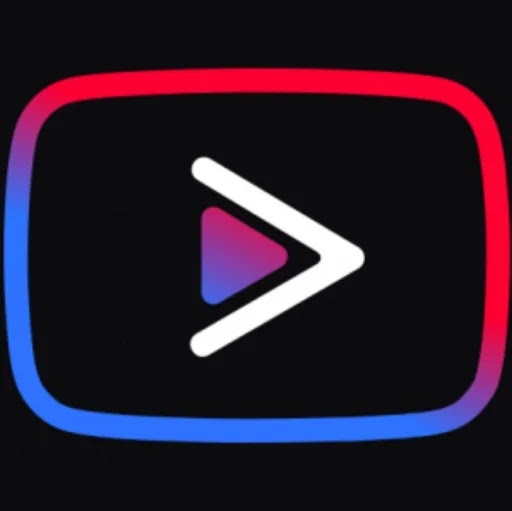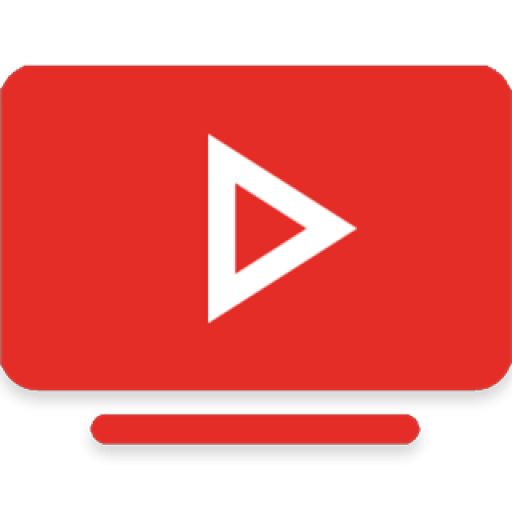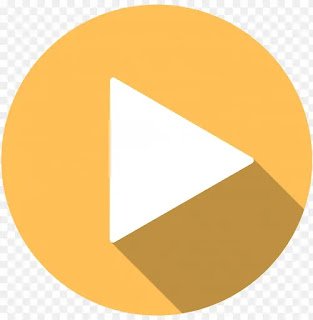SmartTubeNext v18.92
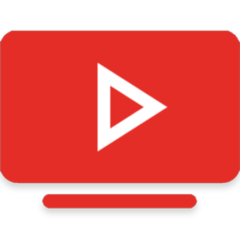
- Đã cập nhật
- Phiên bản 18.92
- Yêu cầu Android 4.4
- Thể loại Android TV
- Google Play
SmartTubeNext là ứng dụng YouTube nâng cao dành cho Android TV và TV box, miễn phí và mã nguồn mở. Nó không phải là ứng dụng truyền hình trực tiếp và không hỗ trợ “YouTube TV”.
✅ Tính năng: không có quảng cáo | Nhà tài trợ | điều chỉnh tốc độ phát lại | 4k trở lên | 60 khung hình / giây | HDR | không yêu cầu Dịch vụ của Google | cộng đồng quốc tế hữu ích
❌ Nhược điểm: không có live chat | không có nhận xét ổn định, tìm kiếm bằng giọng nói và hỗ trợ truyền có thể kém hơn trong YouTube chính thức, tùy thuộc vào thiết bị của bạn
Hiện tại, nhiều thiết bị gặp sự cố với YouTube. Mục đích của ứng dụng SmartTubeNext là để sửa lỗi này.
Chức năng
- Hỗ trợ 4K
- không phụ thuộc vào các dịch vụ của google
- trông tuyệt vời trên màn hình TV
- hỗ trợ cho bảng điều khiển gốc
- bàn phím tìm kiếm được bản địa hóa
- Không có quảng cáo
- hỗ trợ tất cả các ngôn ngữ
Tính năng chính:
- Chặn quảng cáo
- SponsorBlock
- Casting
- Picture-in-Picture (PiP)
- Điều chỉnh tốc độ
- Tìm kiếm giọng nói
Bản phát hành ổn định được nhắm mục tiêu đến hầu hết người dùng. Khi bạn khởi động lần đầu tiên. Nó sẽ hiển thị bốn launcher: 1080 Main, 1080 Advanced, 4K Basic và 4K Advanced. Chúng khác nhau về hiệu suất trên một thiết bị cụ thể. Hãy thử lần lượt từng cái một cho đến khi bạn tìm được cái phù hợp nhất với mình. Ngoài ra, trình khởi chạy 4K hỗ trợ độ phân giải QHD và UHD.
Các vấn đề đã biết
- vấn đề với codec trên các thiết bị cũ
- bạn không thể thay đổi khu vực, ngoại trừ khu vực mặc định
- autoframe không hoạt động trên Zidoo
Nên chọn chất lượng nào khi xem?
Hiện tại SmartTubeNext không có chế độ tự động dựa trên băng thông của bạn. Nhưng bạn có thể định cấu hình một video mặc định được đặt trước trong Cài đặt> Trình phát video> Cài đặt trước video. Tùy chọn đầu tiên (“Không”) sẽ nhớ lựa chọn cuối cùng của bạn trong trình phát video. Bất kỳ cài đặt trước nào khác được sử dụng ban đầu cho mỗi video; Nếu hồ sơ được chọn không có sẵn, tùy chọn tốt nhất có sẵn tiếp theo được sử dụng. Bạn vẫn có thể ghi đè cấu hình trên mỗi video riêng lẻ trong trình phát.
Để quyết định độ phân giải / chất lượng video tùy chọn cho bạn, bạn cần xem xét một vài yếu tố giới hạn:
- Băng thông của bạn (chỉ chọn lên đến tốc độ bit mà băng thông của bạn có thể xử lý; bạn có thể thực hiện SpeedTest bằng Fast.com bởi Netflix)
- Độ phân giải màn hình của TV của bạn (chất lượng có thể hơi cải thiện, nếu bạn chọn độ phân giải cao hơn tiếp theo, ví dụ: 1080p trên màn hình 720p; nhưng đừng mong đợi một sự khác biệt lớn)
- Khả năng của TV của bạn (ví dụ: HDR, 60fps)
Nói chung, 60fps là một cải tiến, nhưng nếu cá nhân bạn không nhận thấy (hoặc tâm trí) sự khác biệt, bạn có thể tiết kiệm băng thông bằng cách không chọn 60FPS.
Information
Information
Tất cả phiên bản